Så här lägger du till flikad innehåll i WordPress-inlägg och sidor
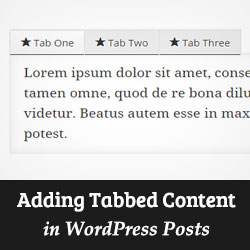
Vill du dela dina inlägg i flikar för att spara utrymme och göra det enklare för användarna att hitta vad de letar efter? I den här artikeln visar vi hur du lägger till innehåll i flikar i WordPress-inlägg och sidor.

Video Tutorial
Prenumerera på WPBeginnerOm du inte gillar videon eller behöver mer instruktioner, fortsätt läsa.
Det första du behöver göra är att installera och aktivera fliken Shortcode och Widget plugin. Det här pluginet fungerar ur rutan, och det finns inga inställningar för dig att konfigurera.
Skapa helt enkelt ett nytt inlägg, och på skärmen för postredigering kommer du att märka en ny kortnummer-knapp. Genom att klicka på knappen visas en meny.

Klicka på alternativet fliklayout i menyn, och det kommer att starta pluginens flikredigeringsgränssnitt.

Det första alternativet på flikredigeraren är att välja antal flikar du vill visa. Därefter kan du välja layouttypen. Pluggen stöder, horisontella och vertikala flikar. Därefter måste du ge var och en av dina flikar en titel, välj en ikon om du vill, och lägg sedan till flikinnehållet.
Upprepa processen för alla dina flikar. Det sista alternativet i popup-menyn är att lägga till en anpassad CSS-klass. Om du vill ändra utseendet på flikarna ska du ange en CSS-klass här.
Under hela processen kommer du att kunna se en levande förhandsgranskning av dina flikar på höger sida. När du är klar klickar du på infoga-knappen för att lägga till flikarna i ditt WordPress-inlägg.
Spara och förhandsgranska ditt inlägg och du kommer se dina flikar i åtgärd.
Lägga till en flikad flik i WordPress
Plugin ger också en widget för att lägga till flikhanteringsinnehåll i dina WordPress sidfält. Helt enkelt besök Utseende »Widgets och lägg till OTW Shortcode Widget till ett sidofält.

Klicka på add-knappen i widgetinställningsområdet för att lägga till fliklayout. Detta kommer att ge samma flikredaktör som vi visade dig tidigare. Skapa bara dina flikar med användargränssnittet och lägg till det i widgeten. Slutligen klicka på Spara-knappen för att lagra dina widgetinställningar.
Nu kan du förhandsgranska din webbplats för att se widgeten för flikhantering i åtgärd.
Mer äventyrliga användare kan också kolla in den här handledningen om hur man lägger till en jQuery tabber-widget i WordPress.
Vi hoppas att den här artikeln hjälper dig att lära dig hur du lägger till flikhanteringsinnehåll i WordPress-inlägg och sidor. Du kanske också vill titta på vår lista med 8 bästa jQuery-handledning för WordPress-nybörjare.
Om du gillade den här artikeln kan du prenumerera på vår YouTube-kanal för WordPress-videoinstruktioner. Du kan också hitta oss på Twitter och Google+.


